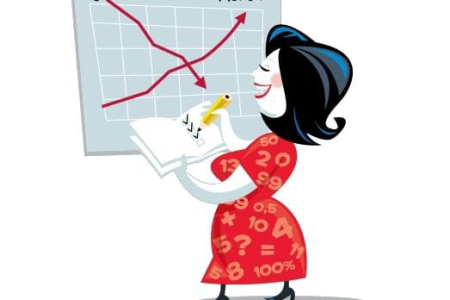一、准备工作
1\. \*\*确认摄像头类型\*\*
模拟摄像头(传统):使用同轴电缆(如BNC接口),需连接DVR(数字硬盘录像机)。
IP摄像头(网络摄像头):通过网线或Wi-Fi连接,需接入NVR(网络硬盘录像机)或网络交换机。
2\. \*\*检查兼容性\*\*
\- 确保新摄像头与现有监控系统兼容(如协议支持:ONVIF、RTSP等)。
3\. \*\*工具与配件\*\*
\- 网线/同轴电缆、电源适配器、支架、交换机(如需要)、IP地址分配工具等。
二、硬件安装
1\. 连接摄像头
\*\*模拟摄像头\*\*
1\. 用同轴电缆将摄像头连接到DVR的对应通道接口(如CH1)。
2\. 为摄像头单独供电(12V电源适配器)。
IP摄像头
1\. \*\*有线连接\*\*:用网线将摄像头连接到PoE交换机(支持供电)或普通交换机(需额外电源)。
2\. \*\*无线连接\*\*:通过Wi-Fi配置摄像头(需提前设置网络参数)。
2\. 供电测试
\- 接通电源后,检查摄像头指示灯是否正常(如红外灯是否亮起)。
三、网络配置(仅IP摄像头)
1\. \*\*分配IP地址\*\*
\- 如果网络支持DHCP,摄像头会自动获取IP地址。
\- 如需手动设置:
\- 使用厂商软件(如海康威视的SADP)扫描摄像头,修改IP地址与监控系统同网段(如NVR网段为192.168.1.x,摄像头IP应为192.168.1.xxx)。
2\. \*\*验证网络连通性\*\*
用电脑ping摄像头IP,确认无丢包。
四、添加到监控系统
1\. 通过NVR/DVR添加
1\. 进入NVR/DVR后台界面(通常通过显示器或远程登录)。
2\. 找到\*\*设备管理/通道管理\*\*,选择\*\*添加摄像头\*\*。
3\. 输入摄像头IP地址、端口、用户名和密码(默认一般为admin/12345)。
4\. 保存后,摄像头画面会显示在监控界面。
2\. 通过监控软件添加
\- 如使用第三方软件(如Blue Iris、iSpy),需在软件中添加摄像头的RTSP/ONVIF流地址(例如:\`rtsp://admin:password@192.168.1.100:554/stream1\`)。
五、设置录像与存储
1\. \*\*配置录像计划\*\*
\- 在NVR/DVR中设置录像模式(全天录像/移动侦测/定时录像)。
2\. \*\*分配存储空间\*\*
\- 检查硬盘容量,确保新摄像头的录像可正常存储。
六、测试与调整
1\. \*\*实时画面检查\*\*
\- 确认画面清晰、角度正确,调整摄像头方向或焦距。
2\. \*\*远程访问测试\*\*
\- 通过手机APP或网页端查看摄像头是否可远程访问(需配置端口转发或云服务)。
常见问题排查
\- \*\*摄像头无画面\*\*:检查电源、网线、IP冲突、NVR通道是否启用。
\- \*\*无法远程访问\*\*:检查路由器端口转发、防火墙设置或云服务配置。
\- \*\*画面卡顿\*\*:降低分辨率或码率,确保网络带宽充足。
安全提示
\- 修改默认密码,启用加密协议(如HTTPS)。
\- 定期更新摄像头固件,防止漏洞。
如果需要更具体的指导,请提供摄像头和监控系统的品牌型号!
[
---免费赠送干货资料---
关注"IT弱电工程"公众号后:
发送消息"门禁"----->可以查阅门禁相关知识
发送消息"监控"----->可以查阅监控相关知识
发送消息"LED屏"----->可以查阅屏相关的知识
发送消息"道闸"----->可以查阅停车场道闸相关的知识
发送消息"电动门"----->可以查阅电动门相关的知识
发送消息"好爱你"----->获取windows11X64 专业版操作系统2024
发送消息"PS2019"----->免费得到adobe photoshop 2019版软件
发送消息"爱上你"----->免费得到数据恢复软件(体验版)
发送消息"相机加密"----->得到车牌识别相机加密工具软件包
[